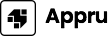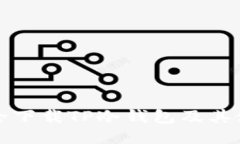引言
在现代社会,网络已成为我们生活中不可或缺的一部分。无论是工作、学习还是娱乐,稳定的网络连接都是保证顺利进行的基础。TP-Link作为全球知名的网络设备制造商,其网卡因稳定性和性价比高而受到广大用户的青睐。然而,很多用户在使用TP-Link网卡时经常面临一个网卡驱动的下载和安装。本文将详细介绍TP-Link网卡驱动的下载方法,并回答一些用户常见的问题。
TP-Link网卡驱动下载的重要性

网卡驱动是网卡正常工作的基础,驱动程序的功能类似于操作系统与硬件之间的桥梁。没有正确的驱动程序,网卡可能无法正常连接网络,导致用户无法上网。因此,确保安装最新的驱动程序对于维护网络连接的稳定性和速度至关重要。常见的驱动更新原因包括操作系统升级、技术改进和 bug 修复等。
如何下载TP-Link网卡驱动
TP-Link提供了方便的官网,用户可以很容易地找到所需的驱动程序。步骤如下:
- 访问TP-Link官方网站:在浏览器中输入TP-Link的官网地址,进入官方网站。
- 找到支持页面:在官网首页,通常会有一个“支持”或“下载”选项,点击进入。
- 选择产品类型:根据你的网卡型号,选择相应的产品类型。例如,如果你使用的是TP-Link的USB无线网卡,则选择“USB”类别。
- 搜索产品型号:在搜索框中输入你的网卡型号,系统会自动列出相关产品。
- 下载驱动程序:找到对应的驱动程序,选择与你的操作系统兼容的版本,点击下载。
下载完成后,按照提示进行安装即可。
常见问题解答

在下载和安装TP-Link网卡驱动的过程中,用户可能会遇到一些常见问题。以下是6个与TP-Link网卡驱动下载相关的常见问题及详细解答:
为什么我需要更新TP-Link网卡驱动?
更新网卡驱动的原因主要有以下几点:
- 兼容性问题:随着操作系统的更新,早期驱动可能会出现兼容性问题,影响网络连接的稳定性。
- 安全性:早期的驱动程序可能存在安全漏洞,更新版能修复这些问题,保护用户的系统安全。
- 性能:新版本的驱动程序一般会对现有的功能进行,提高网络速度和稳定性。
- 修复bug:旧版驱动可能存在一些已知的问题,更新后的驱动程序会修复这些bug,确保设备的正常使用。
因此,定期检查和更新TP-Link网卡驱动是非常重要的,有助于提升整体网络体验。
如何检查我的TP-Link网卡型号?
要找到具体的网卡型号,可以通过以下几种方式进行确认:
- 查看设备标签:大部分TP-Link网卡的型号信息都在设备的标签上,通常在底部或侧面。
- 使用设备管理器:在Windows系统中,右键点击“此电脑”,选择“管理”,进入“设备管理器”。在“网络适配器”下,可以找到未被识别或存在问题的网卡。
- 软件查看:部分第三方应用程序可以帮助用户查看网络适配器的详细信息,比如CPU-Z和Speccy等。
确认网卡型号后,用户即可在TP-Link官网下载相关驱动。
我能在什么操作系统上使用TP-Link网卡?
TP-Link网卡通常支持多个操作系统,包括:
- Windows:最新的驱动程序通常会适配Windows 10、Windows 8、Windows 7等版本。
- Mac OS:部分TP-Link网卡也提供适用于Mac OS的驱动程序。
- Linux:虽然支持有限,但某些型号的TP-Link网卡也可以在Linux平台上使用。
为了确保顺利安装,用户应该根据自己的操作系统选择正确的驱动版本。
如何正确安装TP-Link网卡驱动?
按照以下步骤正确安装TP-Link网卡驱动:
- 解压下载文件:下载的驱动程序一般为压缩文件,首先需要将其解压。
- 运行安装程序:双击运行解压后的驱动程序,按照屏幕上的提示进行安装。
- 选择安装选项:在安装过程中,用户需要选择相应的安装选项,通常建议选择“快速安装”或“默认安装”。
- 重启计算机:安装完成后,一般需要重启计算机,让新驱动生效。
确保按照每一步进行,可以有效避免一些安装错误,导致网卡无法正常工作。
如果安装驱动后无网络连接怎么办?
如果在安装TP-Link网卡驱动后出现无网络连接的问题,可以尝试以下解决方法:
- 检查物理连接:确认网卡是否正确插入计算机的USB接口,并检查设备是否有供电。
- 重新安装驱动:卸载当前的驱动程序并重新安装,确保没有错误。
- 使用Windows网络故障排除工具:Windows系统内置了网络故障排除工具,可以帮助自动诊断问题。
- 检查无线开关:某些笔记本电脑配置有无线开关,确保其处于开启状态。
如果问题仍然未解决,建议联系TP-Link的客服进行进一步的技术支持。
涉及TP-Link网卡驱动的常见错误代码
在驱动安装过程中,用户可能碰到一些错误代码,以下是几个常见的错误及解决方案:
- 错误代码 10:表示设备无法启动,检查设备位置是否正确,或尝试重新安装驱动。
- 错误代码 43:通常表示某种设备问题,尝试在设备管理器中禁用再启用设备。
- 找不到驱动程序:确保下载的驱动程序与操作系统兼容,必要时从网站上重新下载。
这些常见错误的解决方案可以帮助用户快速解决问题,确保网卡正常运行。
总结
TP-Link网卡驱动的正确下载和安装对于网络连接的稳定性至关重要。本文详细介绍了如何从TP-Link官网下载驱动以及常见问题的解决方案,帮助用户轻松处理网卡驱动的相关事务。希望通过这些信息,用户能更好地利用TP-Link网卡,享受顺畅的网络体验。